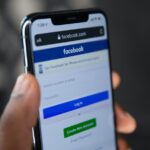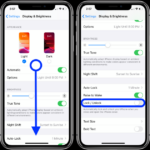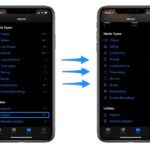Memiliki iPhone yang canggih tentu saja membuat Anda ingin menjaga keamanannya. Namun, bagaimana cara mengunci iPhone Anda dengan benar agar data dan privasi tetap terjaga? Tak perlu khawatir, artikel ini akan membahas secara lengkap berbagai cara mengunci iPhone, mulai dari penggunaan kode sandi, Touch ID, hingga Face ID. Simak panduan praktis ini dan tingkatkan keamanan ponsel Anda!
Mulai dari cara mengunci iPhone dengan kode sandi yang sederhana, hingga memanfaatkan fitur Touch ID dan Face ID yang lebih canggih, artikel ini akan memandu Anda langkah demi langkah. Selain itu, Anda juga akan mempelajari cara mengunci aplikasi tertentu dan bahkan mengunci iPhone dari jarak jauh. Siap untuk mengamankan perangkat Anda?
Cara Mengunci iPhone dengan Kode Sandi
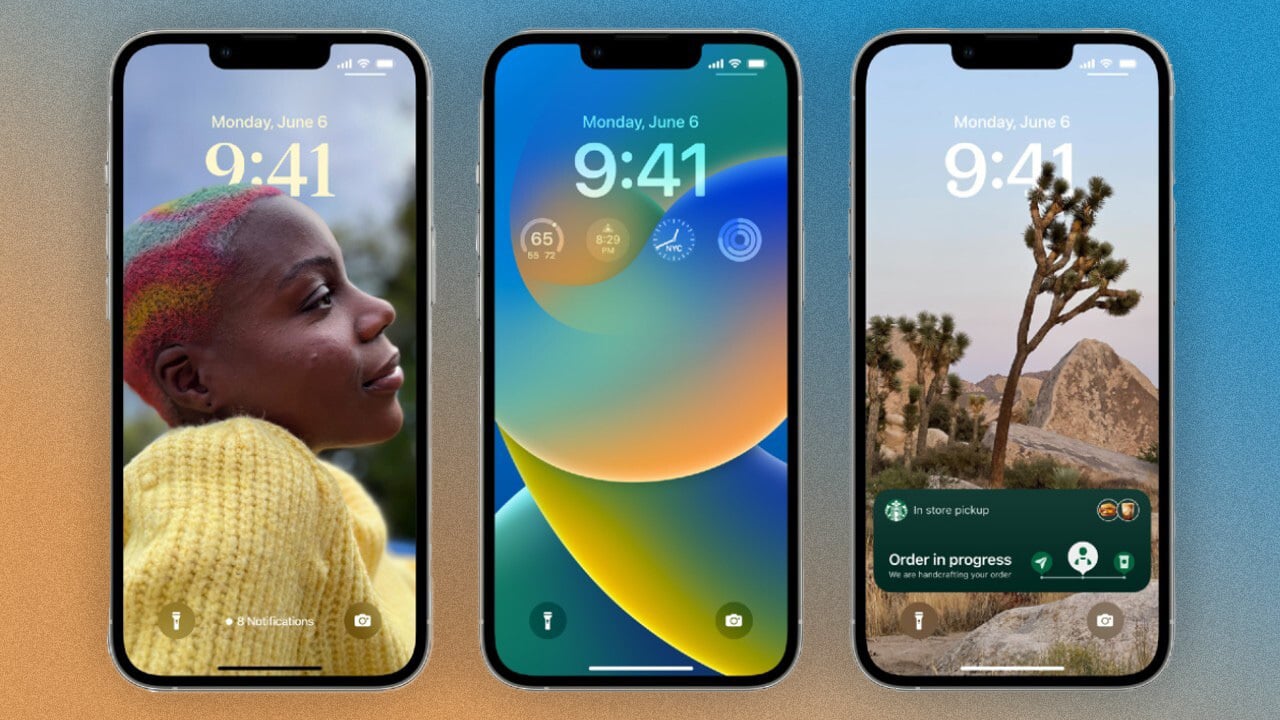
Mengunci iPhone dengan kode sandi merupakan langkah penting untuk menjaga privasi dan keamanan data Anda. Kode sandi bertindak sebagai penghalang pertama untuk mencegah akses tidak sah ke perangkat Anda. Dengan mengunci iPhone, Anda melindungi informasi pribadi, foto, pesan, dan aplikasi dari orang yang tidak berwenang.
Langkah-langkah Mengunci iPhone dengan Kode Sandi, Cara mengunci iphone
Berikut adalah langkah-langkah untuk mengunci iPhone dengan kode sandi:
- Buka aplikasi Settings di iPhone Anda.
- Gulir ke bawah dan ketuk Face ID & Passcode (atau Touch ID & Passcode jika Anda menggunakan Touch ID).
- Jika Anda belum mengatur kode sandi, Anda akan diminta untuk menetapkan kode sandi.
- Masukkan kode sandi enam digit yang Anda inginkan. Pastikan kode sandi Anda mudah diingat tetapi sulit ditebak oleh orang lain.
- Konfirmasi kode sandi Anda dengan memasukkannya kembali.
Jenis Kode Sandi
iPhone menawarkan berbagai jenis kode sandi yang dapat Anda pilih, masing-masing dengan tingkat keamanan yang berbeda. Berikut adalah tabel yang membandingkan jenis kode sandi yang tersedia:
| Jenis Kode Sandi | Tingkat Keamanan | Kemudahan Penggunaan |
|---|---|---|
| Kode Sandi 6 Digit | Rendah | Mudah |
| Kode Sandi Numerik Kustom | Sedang | Sedang |
| Kode Sandi Alfanumerik | Tinggi | Sulit |
Lokasi Pengaturan Kode Sandi
Ilustrasi di bawah ini menunjukkan lokasi pengaturan kode sandi di iPhone:
Gambar menunjukkan ikon aplikasi Settings di layar Home iPhone. Setelah membuka aplikasi Settings, gulir ke bawah dan ketuk opsi “Face ID & Passcode” (atau “Touch ID & Passcode”). Di sini, Anda dapat mengatur kode sandi, mengubah kode sandi, atau menonaktifkan kode sandi.
Contoh Kode Sandi yang Aman
Berikut adalah contoh kode sandi yang aman dan mudah diingat:
Contoh: 1234567890 (menggunakan kombinasi angka acak) atau 123456 (menggunakan angka yang mudah diingat, tetapi sulit ditebak).
Pastikan kode sandi Anda tidak mudah ditebak, seperti tanggal lahir, nomor telepon, atau nama pengguna.
Perbedaan Kode Sandi dan Touch ID/Face ID
Kode sandi, Touch ID, dan Face ID adalah metode keamanan yang berbeda. Kode sandi adalah metode tradisional yang membutuhkan input manual, sedangkan Touch ID dan Face ID menggunakan biometrik untuk mengotentikasi pengguna.
- Kode Sandi: Membutuhkan input manual dengan memasukkan kode sandi yang telah ditentukan.
- Touch ID: Memindai sidik jari pengguna untuk membuka kunci perangkat.
- Face ID: Memindai wajah pengguna untuk membuka kunci perangkat.
Touch ID dan Face ID umumnya lebih nyaman digunakan daripada kode sandi, tetapi kode sandi tetap menjadi lapisan keamanan tambahan yang penting.
Cara Mengunci iPhone dengan Touch ID
Touch ID adalah fitur keamanan biometrik yang memungkinkan pengguna membuka kunci iPhone mereka dengan sidik jari. Fitur ini memberikan kemudahan akses ke iPhone Anda tanpa harus mengetikkan kode sandi. Touch ID menggunakan sensor sidik jari yang terintegrasi ke dalam tombol Home untuk memindai dan memverifikasi sidik jari pengguna.
Cara Mengunci iPhone dengan Touch ID
Untuk mengunci iPhone dengan Touch ID, Anda perlu mendaftarkan sidik jari Anda terlebih dahulu. Berikut langkah-langkahnya:
- Buka aplikasi Pengaturan.
- Ketuk “Touch ID & Kode Sandi”.
- Masukkan kode sandi Anda.
- Ketuk “Tambahkan Sidik Jari”.
- Letakkan jari Anda pada tombol Home, ikuti instruksi di layar, dan ulangi proses ini untuk setiap sidik jari yang ingin Anda daftarkan.
Keunggulan dan Kekurangan Touch ID
Touch ID menawarkan beberapa keunggulan, tetapi juga memiliki beberapa kekurangan. Berikut tabel yang membandingkan keduanya:
| Keunggulan | Kekurangan |
|---|---|
| Kemudahan akses yang lebih cepat dan mudah dibandingkan dengan memasukkan kode sandi. | Tidak seefektif Face ID dalam hal keamanan, karena sidik jari dapat direplikasi dengan lebih mudah. |
| Lebih aman daripada kode sandi karena sidik jari unik untuk setiap orang. | Tidak dapat digunakan di lingkungan dengan kondisi cahaya yang buruk atau tangan yang basah. |
| Meningkatkan privasi karena hanya orang yang sidik jarinya terdaftar yang dapat membuka kunci iPhone. | Membutuhkan akses fisik ke iPhone untuk dapat diaktifkan. |
Contoh Ilustrasi Mendaftarkan Sidik Jari
Bayangkan Anda ingin mendaftarkan sidik jari Anda di iPhone. Anda membuka aplikasi Pengaturan, kemudian ketuk “Touch ID & Kode Sandi” dan masukkan kode sandi Anda. Setelah itu, Anda ketuk “Tambahkan Sidik Jari”. Letakkan jari Anda pada tombol Home dan ikuti instruksi di layar. iPhone akan memindai sidik jari Anda dan menyimpannya dalam sistemnya. Anda dapat mengulangi proses ini untuk mendaftarkan sidik jari lainnya.
Mengubah atau Menghapus Sidik Jari
Jika Anda ingin mengubah atau menghapus sidik jari yang terdaftar di iPhone, ikuti langkah-langkah berikut:
- Buka aplikasi Pengaturan.
- Ketuk “Touch ID & Kode Sandi”.
- Masukkan kode sandi Anda.
- Ketuk sidik jari yang ingin Anda ubah atau hapus.
- Ketuk “Ubah Sidik Jari” atau “Hapus Sidik Jari” untuk mengonfirmasi tindakan Anda.
Mengunci iPhone dengan Touch ID Saat Layar Terkunci
Untuk membuka kunci iPhone dengan Touch ID saat layar terkunci, cukup letakkan jari Anda pada tombol Home. Jika sidik jari Anda terdaftar, iPhone akan terbuka. Jika tidak, Anda harus memasukkan kode sandi Anda.
Cara Mengunci iPhone dengan Face ID
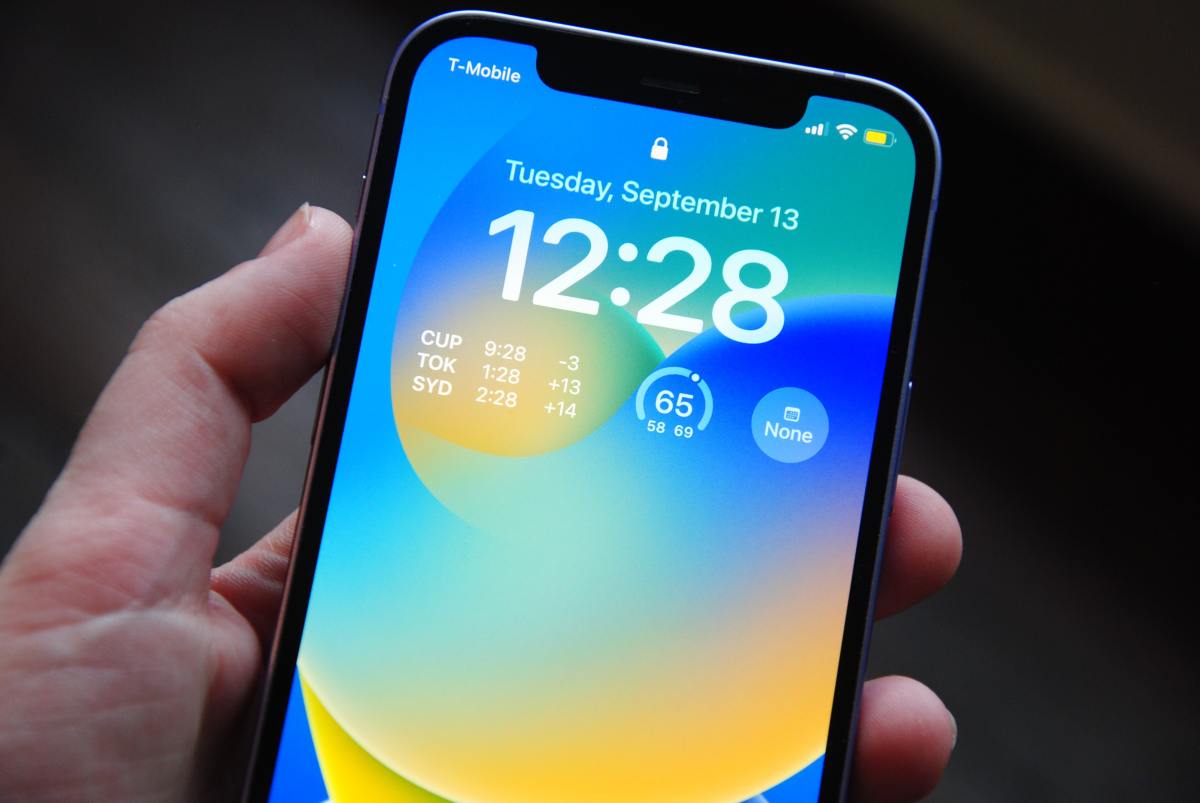
Face ID merupakan fitur keamanan biometrik yang memanfaatkan pengenalan wajah untuk membuka kunci iPhone. Fitur ini memanfaatkan kamera TrueDepth untuk memindai wajah pengguna dan membandingkannya dengan data yang tersimpan di perangkat. Cara ini lebih aman dan praktis dibandingkan dengan metode tradisional seperti PIN atau Touch ID.
Langkah-Langkah Mengunci iPhone dengan Face ID
Berikut adalah langkah-langkah untuk mengunci iPhone dengan Face ID:
- Buka aplikasi “Pengaturan” di iPhone Anda.
- Pilih “Face ID & Kode Sandi”.
- Pilih “Setel Face ID”.
- Ikuti petunjuk di layar untuk memindai wajah Anda.
- Setelah proses selesai, Anda dapat membuka kunci iPhone dengan melihat kamera depan.
Keunggulan dan Kekurangan Face ID
Face ID memiliki beberapa keunggulan dan kekurangan dibandingkan metode keamanan lainnya:
| Keunggulan | Kekurangan |
|---|---|
| Lebih aman dibandingkan dengan metode tradisional seperti PIN atau Touch ID | Tidak berfungsi di tempat yang gelap atau minim cahaya |
| Lebih mudah dan cepat digunakan dibandingkan dengan metode lain | Tidak dapat digunakan oleh orang yang memiliki disabilitas visual atau fisik |
| Meningkatkan privasi dan keamanan perangkat | Rentan terhadap serangan penipuan seperti penggunaan foto atau video |
Cara Mendaftarkan Wajah di iPhone
Untuk mendaftarkan wajah di iPhone, Anda perlu membuka aplikasi “Pengaturan” dan memilih “Face ID & Kode Sandi”. Kemudian, pilih “Setel Face ID” dan ikuti petunjuk di layar. Anda perlu memindai wajah Anda dari berbagai sudut, sehingga iPhone dapat mengenali Anda dengan lebih akurat.
Sebagai ilustrasi, Anda dapat membayangkan seperti ini: Saat Anda pertama kali mendaftarkan Face ID, iPhone akan meminta Anda untuk memindai wajah Anda dari berbagai sudut. Pertama, Anda akan diminta untuk memindai wajah Anda dari depan. Kemudian, Anda akan diminta untuk memindai wajah Anda dari samping kanan dan kiri. Hal ini dilakukan agar iPhone dapat mengenali wajah Anda dengan lebih akurat, bahkan jika Anda memakai topi atau kacamata.
Cara Mengubah atau Menghapus Wajah yang Terdaftar di iPhone
Untuk mengubah atau menghapus wajah yang terdaftar di iPhone, Anda perlu membuka aplikasi “Pengaturan” dan memilih “Face ID & Kode Sandi”. Kemudian, pilih “Setel Face ID” dan ikuti petunjuk di layar. Anda dapat memilih untuk mengubah wajah yang terdaftar atau menghapusnya sepenuhnya.
Cara Mengunci iPhone dengan Face ID Saat Layar Terkunci
Untuk mengunci iPhone dengan Face ID saat layar terkunci, Anda perlu mengaktifkan fitur “Face ID untuk Layar Terkunci” di aplikasi “Pengaturan”. Setelah fitur ini diaktifkan, Anda dapat membuka kunci iPhone dengan melihat kamera depan saat layar terkunci.
Cara Mengunci Aplikasi di iPhone
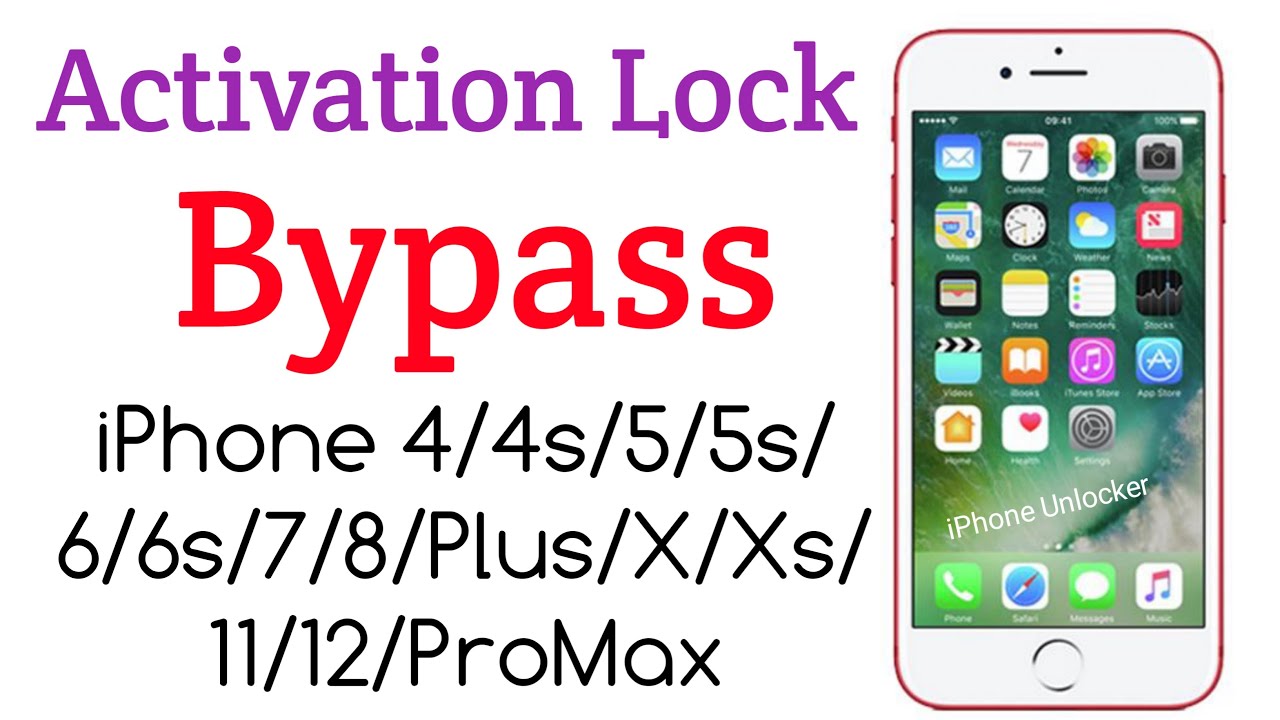
Di era digital yang serba cepat ini, privasi menjadi hal yang sangat penting. iPhone, dengan sistem operasinya yang canggih, menawarkan berbagai cara untuk melindungi data pribadi Anda, termasuk kemampuan untuk mengunci aplikasi. Mengunci aplikasi dapat membantu Anda menjaga kerahasiaan informasi sensitif seperti data perbankan, akun media sosial, atau aplikasi pribadi lainnya.
Cara Mengunci Aplikasi di iPhone
Ada beberapa metode yang dapat Anda gunakan untuk mengunci aplikasi di iPhone, masing-masing dengan keunggulan dan kelemahannya. Berikut adalah beberapa metode yang umum digunakan:
- Kode Sandi: Metode ini merupakan cara paling sederhana untuk mengunci aplikasi. Anda dapat mengatur kode sandi untuk setiap aplikasi yang ingin Anda kunci. Saat membuka aplikasi, Anda akan diminta untuk memasukkan kode sandi tersebut.
- Touch ID atau Face ID: Metode ini memungkinkan Anda membuka kunci aplikasi dengan menggunakan sidik jari atau wajah Anda. Ini merupakan metode yang lebih cepat dan mudah, namun membutuhkan perangkat yang mendukung Touch ID atau Face ID.
- Aplikasi Pihak Ketiga: Ada berbagai aplikasi pihak ketiga yang dapat digunakan untuk mengunci aplikasi. Aplikasi ini biasanya menawarkan fitur tambahan seperti kemampuan untuk menyembunyikan aplikasi, menjadwalkan waktu penguncian, dan lain sebagainya.
Membandingkan Metode Penguncian Aplikasi
Berikut adalah tabel perbandingan berbagai metode penguncian aplikasi di iPhone:
| Metode | Keunggulan | Kelemahan |
|---|---|---|
| Kode Sandi | Mudah diatur, kompatibel dengan semua perangkat iPhone | Membutuhkan memasukkan kode sandi setiap kali membuka aplikasi |
| Touch ID/Face ID | Cepat dan mudah digunakan, tidak memerlukan pengetikan | Hanya kompatibel dengan perangkat yang mendukung Touch ID/Face ID |
| Aplikasi Pihak Ketiga | Menawarkan fitur tambahan, fleksibilitas tinggi | Membutuhkan instalasi aplikasi tambahan, mungkin berbayar |
Contoh Mengunci Aplikasi dengan Kode Sandi
Misalnya, Anda ingin mengunci aplikasi perbankan Anda dengan kode sandi. Berikut adalah langkah-langkah yang dapat Anda ikuti:
- Buka aplikasi “Pengaturan” di iPhone Anda.
- Pilih “Face ID & Kode Sandi” (atau “Touch ID & Kode Sandi” jika perangkat Anda menggunakan Touch ID).
- Masukkan kode sandi Anda atau atur kode sandi baru jika belum pernah diatur sebelumnya.
- Gulir ke bawah dan pilih “Aplikasi & Data”.
- Pilih “Aktifkan Kode Sandi Aplikasi”.
- Pilih aplikasi perbankan Anda dari daftar aplikasi yang tersedia.
- Atur kode sandi baru untuk aplikasi perbankan Anda.
- Sekarang, setiap kali Anda membuka aplikasi perbankan, Anda akan diminta untuk memasukkan kode sandi yang telah Anda atur.
Mengunci Aplikasi dengan Touch ID atau Face ID
Jika perangkat Anda mendukung Touch ID atau Face ID, Anda dapat menggunakan metode ini untuk membuka kunci aplikasi dengan lebih cepat dan mudah. Berikut adalah langkah-langkahnya:
- Buka aplikasi “Pengaturan” di iPhone Anda.
- Pilih “Face ID & Kode Sandi” (atau “Touch ID & Kode Sandi”).
- Masukkan kode sandi Anda.
- Gulir ke bawah dan pilih “Aplikasi & Data”.
- Pilih “Aktifkan Touch ID/Face ID untuk Aplikasi”.
- Pilih aplikasi yang ingin Anda kunci dengan Touch ID atau Face ID.
- Sekarang, Anda dapat membuka kunci aplikasi tersebut dengan menggunakan sidik jari atau wajah Anda.
Mengunci Aplikasi dengan Aplikasi Pihak Ketiga
Ada berbagai aplikasi pihak ketiga yang tersedia di App Store yang dapat digunakan untuk mengunci aplikasi. Beberapa aplikasi populer meliputi:
- AppLock: Aplikasi ini menawarkan fitur penguncian aplikasi dengan kode sandi, pola, atau Touch ID.
- Vault: Aplikasi ini memungkinkan Anda menyembunyikan foto, video, dan file lainnya di dalam brankas yang terkunci.
- Norton App Lock: Aplikasi ini menawarkan fitur penguncian aplikasi dengan kode sandi dan fitur tambahan seperti peringatan jika aplikasi dihapus.
Anda dapat memilih aplikasi yang paling sesuai dengan kebutuhan Anda dan mengunduhnya dari App Store.
Cara Mengunci iPhone dari Jarak Jauh
Kehilangan iPhone bisa menjadi pengalaman yang menegangkan. Tak hanya kehilangan perangkat, data pribadi di dalamnya juga terancam. Untungnya, Apple menyediakan fitur “Find My iPhone” yang memungkinkan Anda mengunci iPhone dari jarak jauh dan melindungi data Anda.
Menggunakan “Find My iPhone”
Fitur “Find My iPhone” memungkinkan Anda untuk melacak lokasi iPhone, menguncinya, dan menghapus data dari jarak jauh. Berikut langkah-langkah untuk mengunci iPhone dari jarak jauh menggunakan “Find My iPhone”:
- Pastikan “Find My iPhone” diaktifkan pada iPhone Anda. Anda dapat mengaktifkannya di pengaturan “Find My”.
- Buka aplikasi “Find My” di perangkat Apple lainnya atau situs web iCloud.com.
- Pilih iPhone Anda dari daftar perangkat.
- Pilih opsi “Lock” untuk mengunci iPhone Anda.
- Anda dapat menambahkan pesan dan nomor telepon untuk ditampilkan pada layar iPhone yang terkunci.
- iPhone Anda akan terkunci dengan kode sandi, dan Anda dapat melacak lokasinya di peta.
Fitur Keamanan “Find My iPhone”
Berikut tabel yang menunjukkan fitur-fitur “Find My iPhone” untuk keamanan:
| Fitur | Penjelasan |
|---|---|
| “Find My iPhone” | Melacak lokasi iPhone Anda di peta. |
| “Lock” | Mengunci iPhone Anda dengan kode sandi. |
| “Erase iPhone” | Menghapus semua data dari iPhone Anda. |
| “Play Sound” | Memutar suara pada iPhone Anda untuk memudahkan pencarian. |
| “Lost Mode” | Mengunci iPhone Anda dan menampilkan pesan pada layarnya. |
Melacak Lokasi iPhone yang Hilang
Misalnya, Anda kehilangan iPhone di sebuah restoran. Anda dapat membuka aplikasi “Find My” di iPad Anda dan melihat lokasi terakhir iPhone Anda di peta. Anda dapat memperkirakan lokasi iPhone Anda dengan melihat lokasi terakhir yang tercatat dan mengarahkan diri ke sana. Jika iPhone Anda berada dalam jangkauan, Anda dapat melacak lokasinya secara real-time.
Menghapus Data di iPhone yang Hilang dari Jarak Jauh
Jika Anda yakin iPhone Anda tidak akan ditemukan, Anda dapat menghapus semua data dari jarak jauh. Fitur “Erase iPhone” di “Find My iPhone” akan menghapus semua data dari iPhone Anda, termasuk foto, pesan, dan aplikasi. Pastikan Anda telah membuat cadangan data iPhone Anda sebelum menghapusnya.
Mengunci iPhone dari Jarak Jauh dengan Kode Sandi
Anda juga dapat mengunci iPhone dari jarak jauh dengan kode sandi. Untuk melakukannya, Anda dapat menggunakan fitur “Lost Mode” di “Find My iPhone”. Fitur ini akan mengunci iPhone Anda dengan kode sandi yang Anda tentukan, dan Anda dapat menampilkan pesan pada layar iPhone Anda. Anda juga dapat mengatur kode sandi baru untuk iPhone Anda.
Ringkasan Penutup
Dengan mengikuti langkah-langkah yang telah dijelaskan di atas, Anda dapat dengan mudah mengunci iPhone Anda dan melindungi data pribadi Anda dari akses yang tidak sah. Ingatlah untuk memilih metode penguncian yang paling sesuai dengan kebutuhan Anda dan selalu perhatikan keamanan perangkat Anda. Jangan ragu untuk mengeksplorasi fitur-fitur keamanan lainnya yang tersedia di iPhone Anda untuk meningkatkan proteksi data Anda!
Kumpulan FAQ
Bagaimana cara mengganti kode sandi iPhone saya?
Anda dapat mengganti kode sandi iPhone Anda melalui menu “Pengaturan” > “Touch ID & Kode Sandi” atau “Face ID & Kode Sandi” > “Ubah Kode Sandi”.
Apa yang harus dilakukan jika saya lupa kode sandi iPhone saya?
Jika Anda lupa kode sandi iPhone Anda, Anda perlu memulihkan iPhone Anda melalui iTunes atau iCloud. Proses ini akan menghapus semua data di iPhone Anda.
Apakah Touch ID dan Face ID lebih aman daripada kode sandi?
Touch ID dan Face ID umumnya dianggap lebih aman daripada kode sandi karena menggunakan biometrik untuk mengidentifikasi pengguna. Namun, metode keamanan ini dapat diretas dalam beberapa kasus.